IntelliJ IDEA社区版怎么设置背景为黑色或白色
来源:网络收集 点击: 时间:2024-05-28【导读】:
IntelliJ IDEA是java中常用的IDE,功能很丰富,那么,IntelliJ IDEA社区版怎么设置背景为黑色或白色呢,下面本文就介绍一下。工具/原料moreIntelliJ IDEA方法/步骤1/8分步阅读 2/8
2/8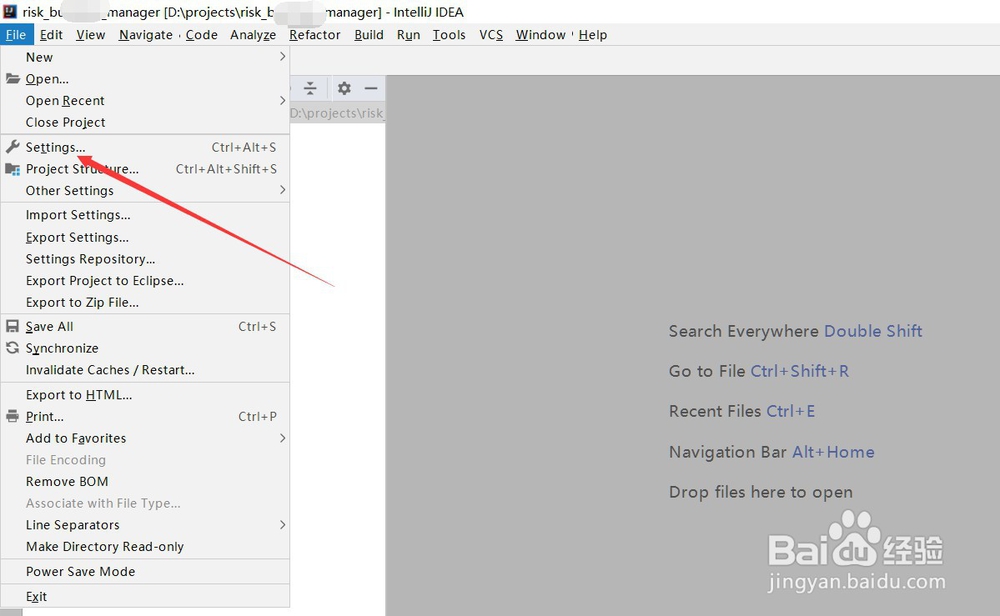 3/8
3/8 4/8
4/8 5/8
5/8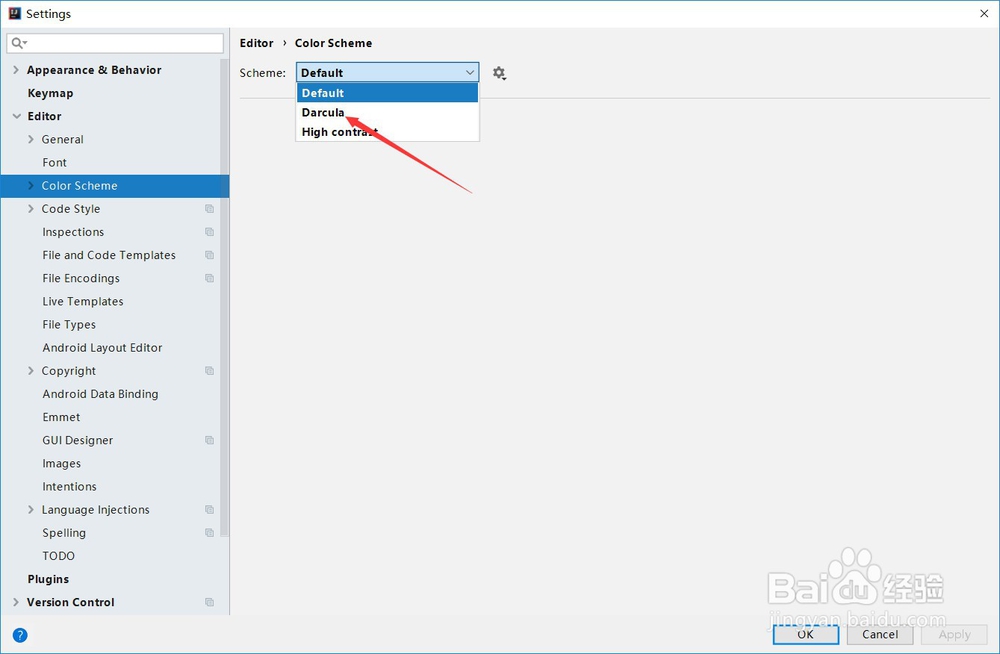
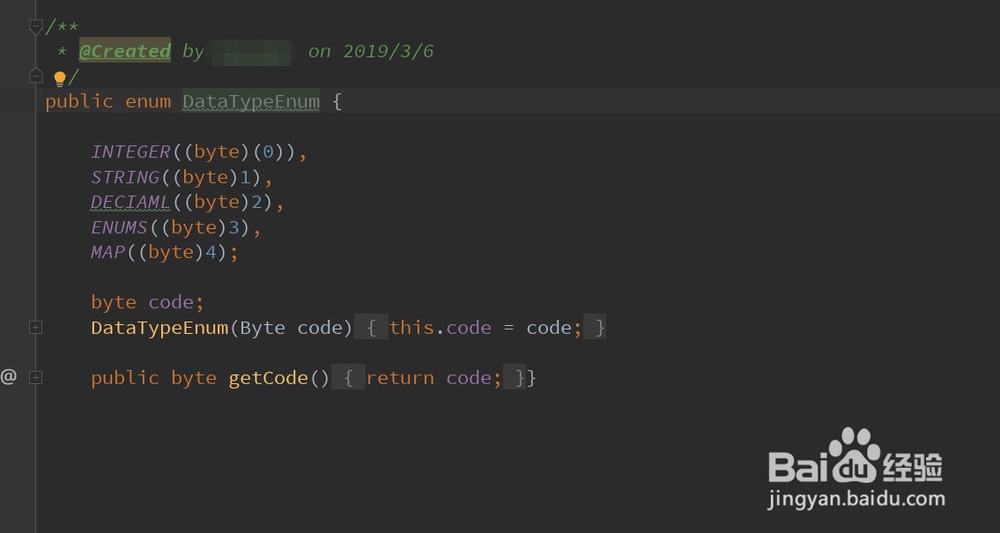 6/8
6/8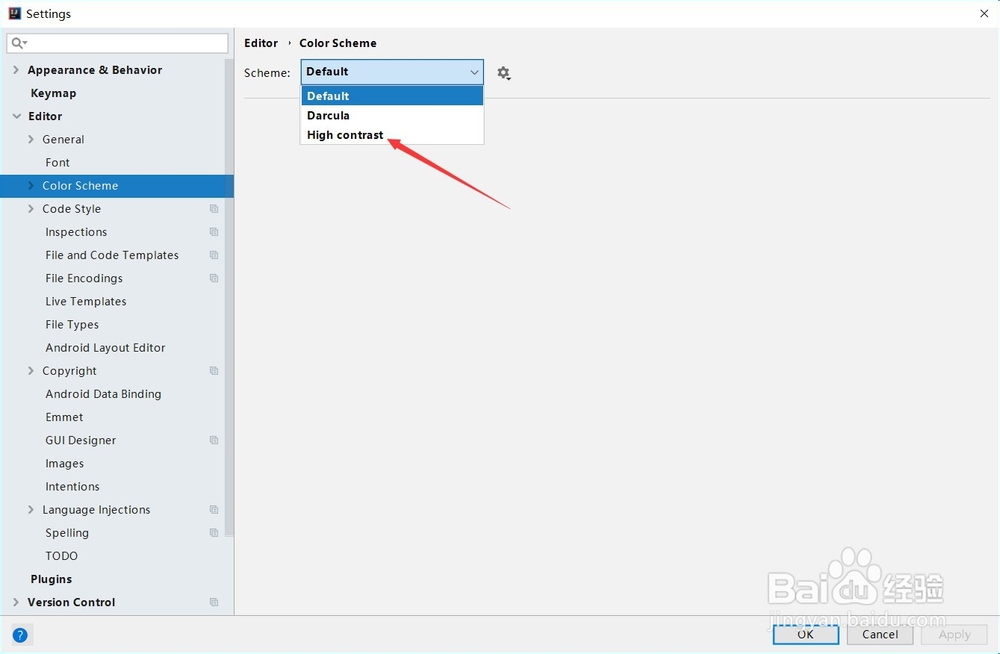
 7/8
7/8
首先,打开IntelliJ IDEA之后,进入IntelliJ IDEA的首页,点击左上角的“File”,如图所示。
 2/8
2/8点击File之后,选择下拉列表中的“Settings”,进入IntelliJ IDEA的设置功能,如图所示。
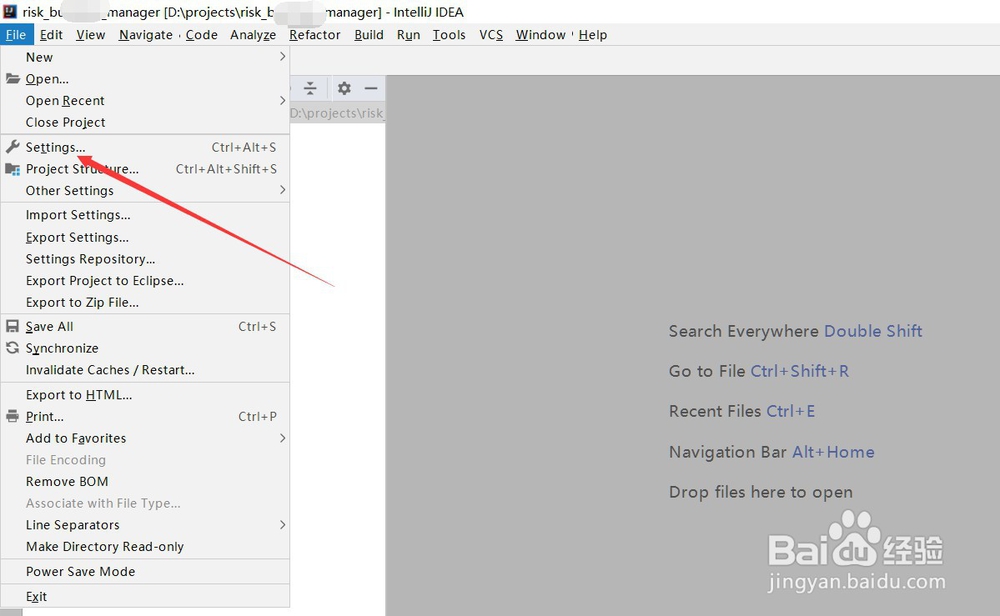 3/8
3/8进入IntelliJ IDEA的设置之后,会弹出一个弹框,选择其中的“Editor”,如图所示。
 4/8
4/8然后选择其中的“Color Scheme”,可以看到当前的背景是Default,也就是默认的,如图所示。
 5/8
5/8我们点击下拉列表,选择其中的“Darcula”,代表的是黑色背景,如图所示。
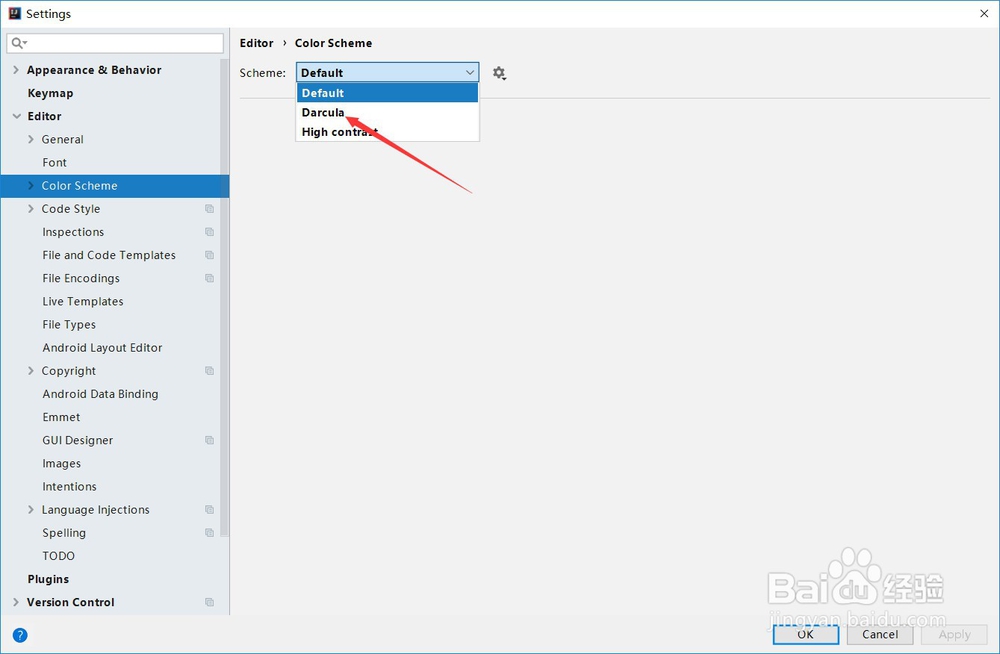
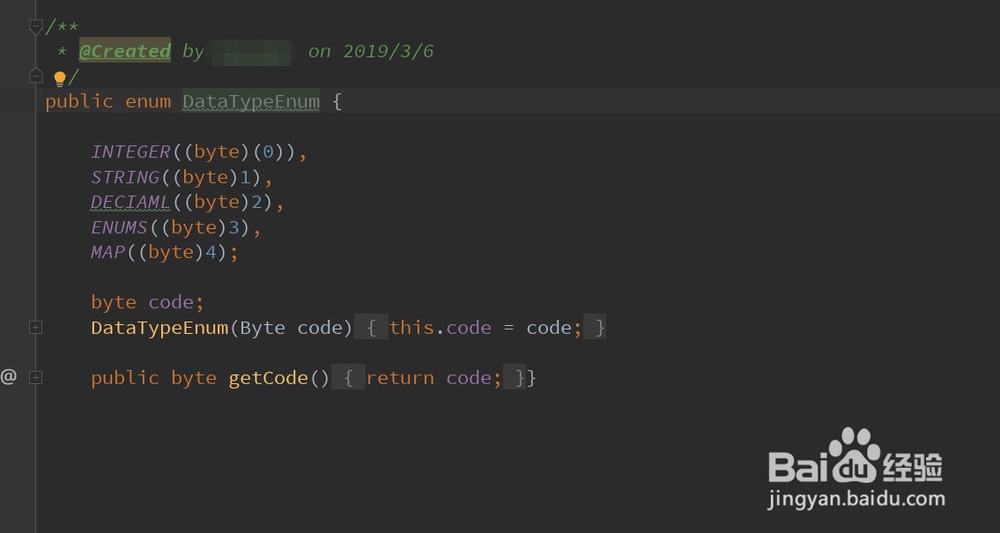 6/8
6/8选择“High contrast”,代表的是高亮的黑色,如图所示。
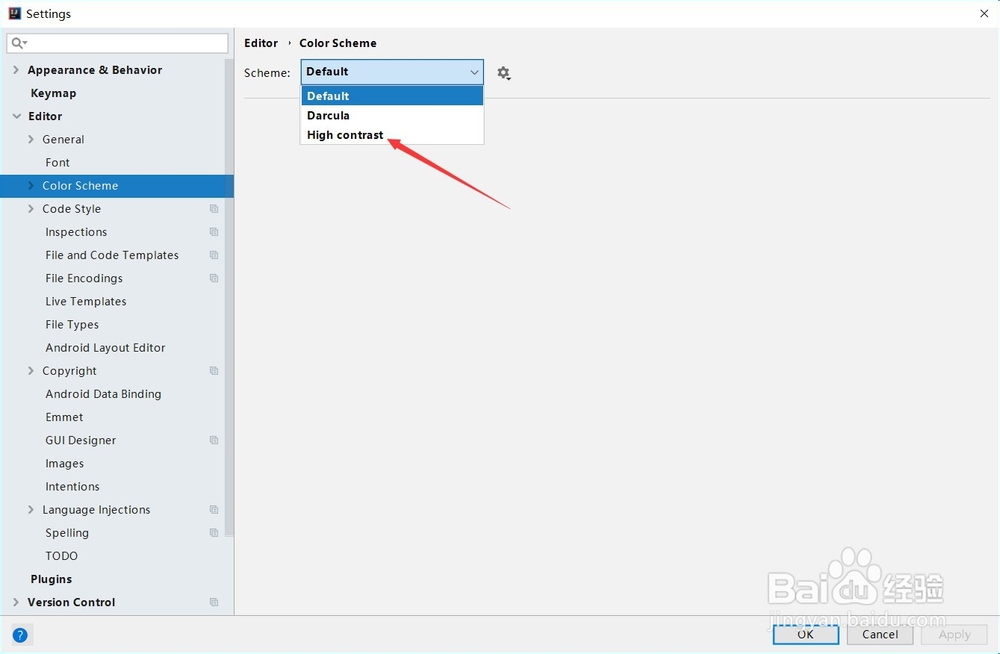
 7/8
7/8不同人可能喜欢IntelliJ IDEA不同的背景颜色,比如黑色,白色等,可以根据自己的喜好设置。
8/8以上就是IntelliJ IDEA社区版怎么设置背景为黑色或白色的方法介绍,希望可以帮到大家。
社区版背景版权声明:
1、本文系转载,版权归原作者所有,旨在传递信息,不代表看本站的观点和立场。
2、本站仅提供信息发布平台,不承担相关法律责任。
3、若侵犯您的版权或隐私,请联系本站管理员删除。
4、文章链接:http://www.1haoku.cn/art_845824.html
上一篇:快速核对Excel中两张表数据是否一致的方法
下一篇:如何在PS中实现图文混排
 订阅
订阅